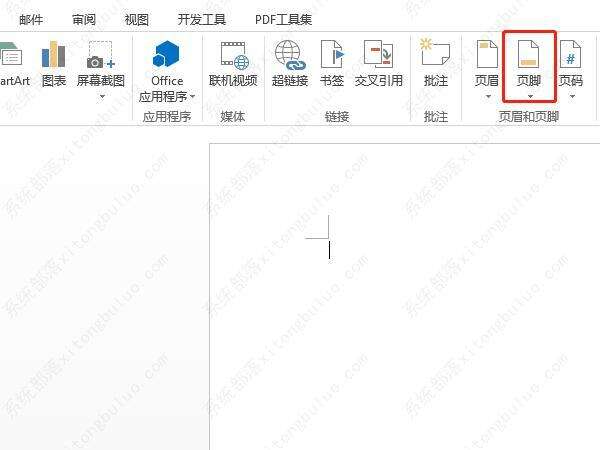word文档怎样设置页脚文字 word设置页脚文字内容教程
办公教程导读
收集整理了【word文档怎样设置页脚文字 word设置页脚文字内容教程 】办公软件教程,小编现在分享给大家,供广大互联网技能从业者学习和参考。文章包含243字,纯文字阅读大概需要1分钟。
办公教程内容图文
word设置页脚文字内容教程:
1、打开电脑上面的word文档软件,选择要设置页脚页面的文件。
2、在菜单栏点击插入,选择【页脚】选项。
3、点击【编辑页脚】,输入页脚文字内容即可。
办公教程总结
以上是为您收集整理的【word文档怎样设置页脚文字 word设置页脚文字内容教程 】办公软件教程的全部内容,希望文章能够帮你了解办公软件教程word文档怎样设置页脚文字 word设置页脚文字内容教程 。
如果觉得办公软件教程内容还不错,欢迎将网站推荐给好友。